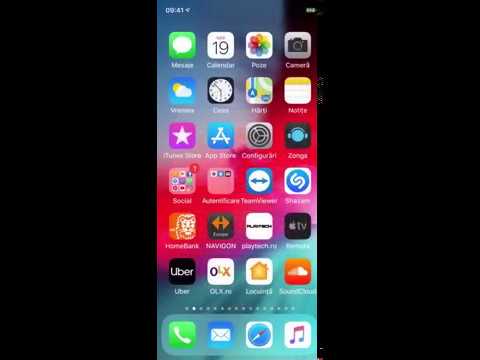Acest wikiHow vă va învăța cum să urmăriți un tren în Google Maps pe aplicația mobilă disponibilă atât pentru Android, cât și pentru iOS. Pentru ca acest lucru să funcționeze corect, aveți nevoie de cea mai recentă și mai actualizată aplicație mobilă Google Maps (o puteți obține gratuit din App Store și Google Play Store), conectivitate la internet care poate trimite și primi informații și un cont Google.
Pași

Pasul 1. Deschideți Google Maps
Această pictogramă a aplicației arată ca un pin de hartă verde, albastru, galben și roșu pe care îl puteți găsi pe unul dintre ecranele de pornire, în sertarul aplicației sau prin căutare.
Deși puteți vedea schița generală a navigației trenului și când va ajunge la gara de destinație, veți putea vedea locația exactă a trenului numai dacă este o călătorie lungă cu trenul

Pasul 2. Tastați gara de destinație în bara de căutare
Ar trebui să vedeți acest lucru în partea de sus a ecranului.
- Dacă nu cunoașteți gara, puteți căuta locația și ar trebui să vedeți stația în rezultatele căutării în timp ce tastați.
- De exemplu, există mai multe gări în Philadelphia, așa că, pe măsură ce introduceți „Gara Philly”, veți vedea o listă de rezultate pentru gările din Philadelphia. T

Pasul 3. Atingeți un rezultat pentru al selecta ca destinație
O veți vedea ca un ac de pe hartă.

Pasul 4. Atingeți butonul albastru de indicații
Veți vedea acest lucru în partea de jos a ecranului, lângă pictograma de partajare.

Pasul 5. Atingeți pictograma de transport care arată ca un tren
Se află între pictograma mașinii și pictograma de mers pe jos în partea de sus a ecranului.

Pasul 6. Atingeți un punct de plecare (dacă vi se solicită)
Dacă nu vi se solicită să selectați o locație de pornire, puteți sări peste acest pas.

Pasul 7. Atingeți Opțiuni
Veți vedea acest text albastru în partea dreaptă a ecranului.

Pasul 8. Atingeți pentru a selecta Tren
Aceasta va schimba rezultatele pentru a afișa numai traseele de tren.

Pasul 9. Apăsați Efectuat
Veți vedea acest buton albastru în partea de jos a ferestrei de opțiuni de transport.

Pasul 10. Atingeți o rută cu pictograma trenului
Aceasta va deschide mai multe detalii despre tren și ruta respectivă. Veți putea vedea la ce oră vă așteptați la tren atât la stațiile de tren sursă, cât și la destinație.

Pasul 11. Atingeți numele trenului (dacă este o călătorie mai lungă)
S-ar putea să vedeți unde se află trenul în prezent, dar această caracteristică funcționează numai cu plimbări lungi cu trenul.